win7系统是一款非常经典实用的电脑操作系统。该操作系统操作界面简单友好,运行安全稳定,符合用户的使用习惯,使用起来非常方便。当我们使用这个操作系统的时候,很多朋友都会在自己的电脑上保存一些重要的文件。为了保护这些文件的安全,他们会在电脑上设置密码,以防止别人打开他们的电脑查看这些重要文件。由于有些朋友不知道如何设置密码,小编就给大家详细介绍一下win7系统设置密码的具体操作方法。有需要的朋友可以看看并保存。
方法步骤1、首先打开电脑,我们在桌面左下角找到开始图标按钮,点击这个按钮进行下一步。

2. 然后,开始按钮上方会出现一个窗口。我们在窗口右上角找到管理员头像图标并点击它。
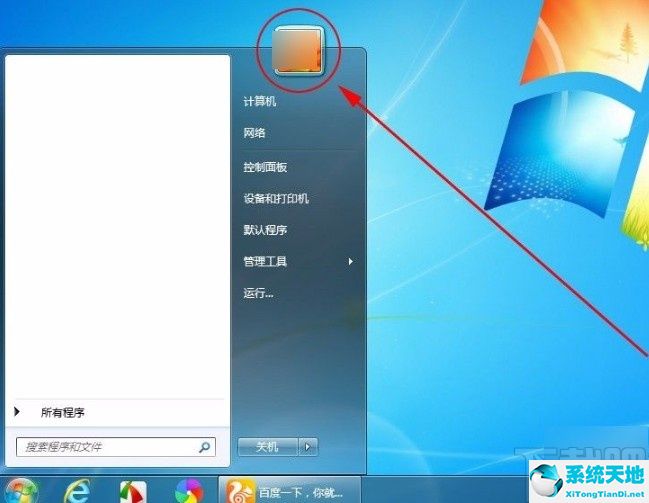
3. 然后您将看到如下图所示的界面。我们在界面上找到“为您的帐户创建密码”选项并点击它。
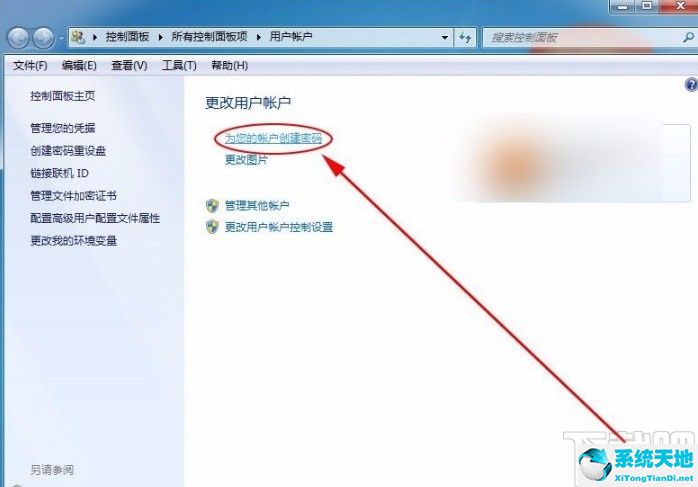
4.接下来,在界面上找到管理员头像图标。下面有两个文本框。我们可以在两个文本框中输入相同的密码。
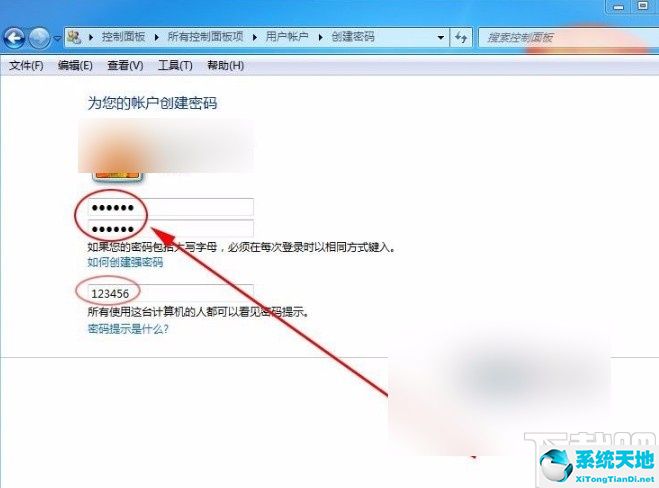
5、完成以上所有步骤后,我们在界面右下角找到“创建密码”按钮。单击此按钮即可成功设置密码。
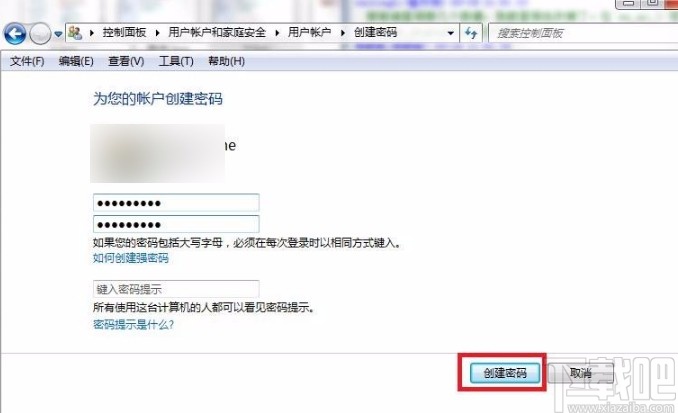
以上就是小编整理的win7系统设置密码的具体操作方法。该方法简单易懂。有需要的朋友可以看看。我希望这个教程对大家有所帮助。






